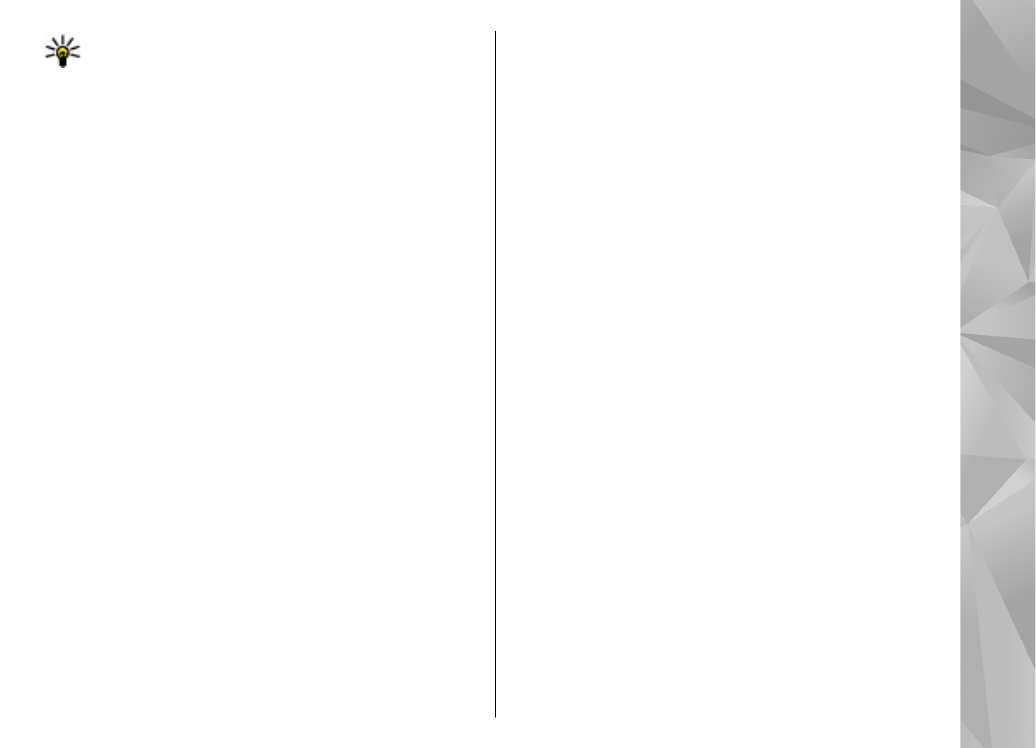
Сопряжение устройств
Выберите
Меню
>
Средства
>
Связь
>
Bluetooth
.
Откройте вкладку сопряженных устройств.
Перед началом сопряжения придумайте код
доступа (от 1 до 16 цифр) и передайте его
пользователю другого устройства. В устройствах, в
которых интерфейс пользователя отсутствует,
используется фиксированный код доступа. Код
доступа требуется только при первом подключении
устройств. После сопряжения можно подтверждать
соединение. Сопряжение и подтверждение
соединения ускоряет и упрощает соединение, так
как не требуется подтверждать соединение между
сопряженными устройствами при каждом
подключении.
Код доступа для удаленного доступа к SIM-карте
должен содержать 16 цифр.
В режиме удаленного доступа к SIM-карте SIM-карту
устройства можно использовать с совместимыми
аксессуарами.
Когда в беспроводном устройстве включен режим
удаленного доступа к SIM-карте, для посылки и
приема вызовов можно использовать только
совместимый подключенный аксессуар, например,
автомобильный комплект.
В этом режиме беспроводное устройство не
позволяет посылать вызовы, за исключением
вызовов службы экстренной помощи, номера
которой запрограммированы в устройстве.
Для посылки вызовов необходимо выйти из
режима удаленного доступа к SIM-карте. Если
включена функция блокировки устройства,
введите код блокировки и разблокируйте
устройство.
1.
Выберите
Функции
>
Нов. сопр. устр-во
.
Устройство начинает поиск других устройств
Bluetooth. Если данные уже передавались по
каналу связи Bluetooth, отображается список
предыдущих результатов поиска. Для поиска
дополнительных устройств Bluetooth выберите
Новый поиск
.
2.
Выберите устройство, с которым необходимо
выполнить сопряжение, и укажите код доступа.
63
Связ
ь
с устройствами
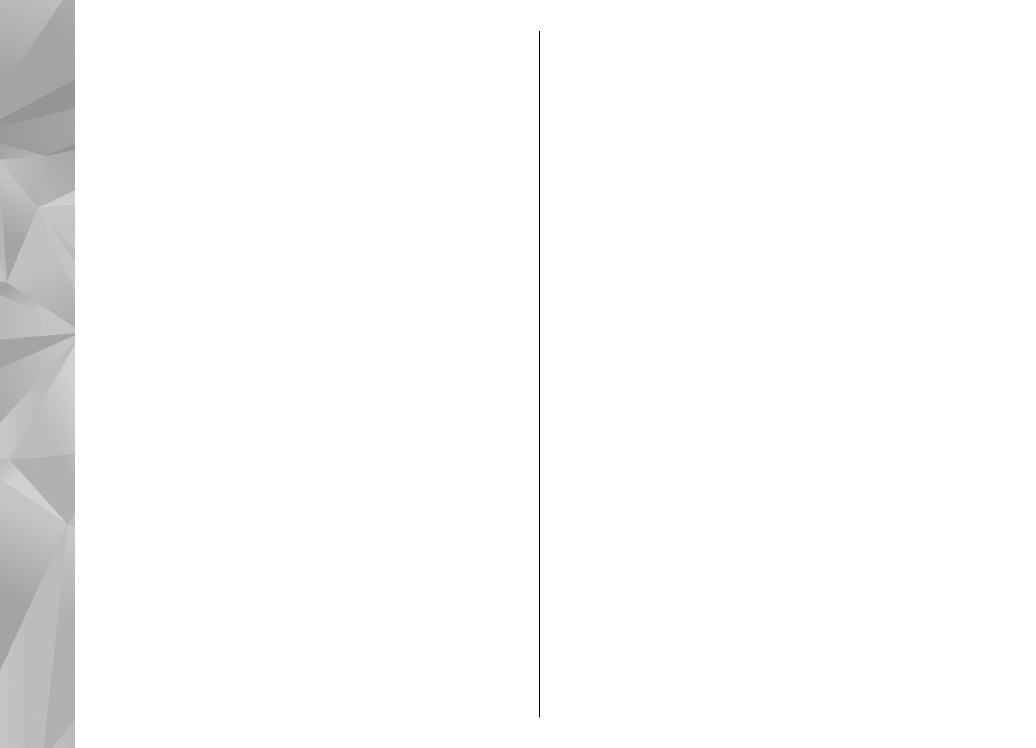
На другом устройстве необходимо ввести этот же
код доступа.
3.
Для выполнения автоматического подключения
между Вашим устройством и другим устройством
выберите
Да
. Для отображения запроса на
подтверждение при каждой попытке
подключения выберите
Нет
. После сопряжение
устройство сохраняется в списке сопряженных
устройств.
Для ввода псевдонима сопряженного устройства
выберите
Функции
>
Псевдоним
. Псевдоним
отображается в устройстве.
Для удаления сопряжения выберите устройство,
сопряжение с которым требуется удалить, и
выберите
Функции
>
Удалить
. Для удаления всех
сопряженных устройств выберите
Функции
>
Удалить все
. Если выполняется операция отмены
сопряжения с устройством, с которым в этот момент
установлено соединение, сопряжение отменяется,
а соединение завершается.
Чтобы разрешить сопряженным устройствам
автоматически подключаться к устройству,
выберите
Уст. как разреш.
Подключения между
вашим устройством и другим устройством могут
быть выполнены без подтверждения. Специальное
подтверждение или разрешение не требуется.
Такой признак можно присвоить только своим
собственным устройствам, например совместимой
минигарнитуре или компьютеру, а также
устройствам, которые принадлежат лицам,
пользующимся доверием. Если необходимо
каждый раз подтверждать подключение к другим
устройствам вручную, выберите
Уст. как запрещ.
Для использования аудиоаксессуаров Bluetooth,
таких как мини-гарнитура или наушники Bluetooth,
необходимо выполнить сопряжение устройства с
аксессуаром. Код доступа и дополнительные
инструкции см. в руководстве по эксплуатации
аксессуара. Для подключения к аудиоаксессуару
включите аксессуар. Некоторые аудиоаксессуары
автоматически выполняют подключение к
устройству. Если этого не происходит, откройте
вкладку сопряженных устройств, выберите
аксессуар и
Функции
>
Подкл.
аудиоустройство
.